Cara Mematikan Komputer Anda Dari Telefon Anda

Cara Mematikan Komputer Anda Dari Telefon Anda
Penukar Tetikus Automatik ialah alat sumber terbuka yang hebat untuk pengguna yang lebih suka menggunakan tetapan kelajuan tetikus yang berbeza untuk tetikus luaran dan pad sentuh. Katakan anda menggunakan dua tetikus berbeza dengan komputer riba anda - satu di rumah dan satu lagi di pejabat. Kerana setiap tetikus adalah berbeza, anda perlu menukar kelajuan tetikus hampir setiap hari apabila anda berulang-alik antara kerja dan rumah. Dan bagaimana pula dengan menggunakan komputer riba anda dengan pad sentuh? Anda tidak boleh menggunakan kelajuan yang sama dengan tetikus luaran anda dengan pad sentuh komputer riba.
Jika sensitiviti tetikus anda hampir sama untuk semua tetikus, maka anda tidak perlu menggunakan alat ini. Sebaliknya jika anda berada dalam situasi di atas, Penukar Tetikus Automatik ialah alat yang hebat untuk membantu mengurangkan kesakitan.
Apa yang dilakukan oleh alat ini adalah dengan hanya membenarkan pengguna menambah semua peranti dan menetapkan konfigurasi tetikus yang berasingan untuk setiap satu daripadanya.
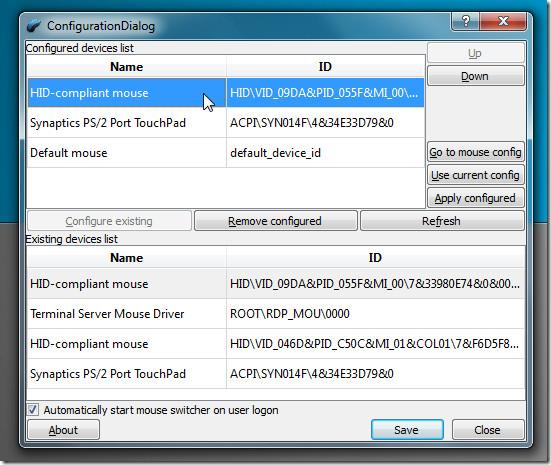
Semua peranti yang dikesan disenaraikan di bahagian bawah antara muka. Senarai ini dimuat semula secara automatik apabila peranti baharu dikesan. Pilih yang anda mahu konfigurasikan dan tekan Konfigurasikan sedia ada . Sebaik sahaja anda telah menambah semua peranti yang akan dikonfigurasikan, pilih setiap satu daripadanya, tekan Pergi ke konfigurasi tetikus untuk menetapkan kelajuan tetikus, dan akhirnya tekan Gunakan konfigurasi semasa untuk menggunakan tetapan.
Kini semuanya telah ditetapkan, anda hanya perlu memastikan peranti disenaraikan mengikut susunan dari atas ke bawah kerana pesanan ini menentukan keutamaan. Untuk menggunakan konfigurasi, tekan Apply configured . Pastikan untuk menekan Simpan untuk menyimpan semua senarai peranti yang dikonfigurasikan.
Ia akan berfungsi dengan baik pada semua versi Windows, kami mengujinya pada sistem Windows 7 x86.
Cara Mematikan Komputer Anda Dari Telefon Anda
Kemas kini Windows pada asasnya berfungsi bersama dengan pendaftaran dan fail DLL, OCX dan AX yang berbeza. Sekiranya fail ini rosak, kebanyakan ciri
Suite perlindungan sistem baharu muncul seperti cendawan kebelakangan ini, kesemuanya membawa satu lagi penyelesaian pengesanan anti-virus/spam dan jika anda bernasib baik
Ketahui cara menghidupkan Bluetooth pada Windows 10/11. Bluetooth mesti dihidupkan untuk peranti Bluetooth anda berfungsi dengan betul. Jangan risau, mudah!
Sebelum ini, kami menyemak NitroPDF, pembaca PDF yang bagus yang turut membenarkan pengguna menukar dokumen kepada fail PDF dengan pilihan seperti menggabungkan dan memisahkan PDF
Pernahkah anda menerima dokumen atau fail teks yang mengandungi aksara sampah berlebihan? Adakah teks mengandungi banyak Asterisk, Tanda Sempang, Ruang Kosong, dll?
Ramai orang telah bertanya tentang ikon segi empat tepat Google kecil di sebelah Windows 7 Start Orb pada bar tugas saya yang akhirnya saya memutuskan untuk menerbitkan ini
uTorrent ialah klien desktop yang paling popular untuk memuat turun torrents. Walaupun ia berfungsi dengan sempurna untuk saya dalam Windows 7, sesetengah orang mengalaminya
Semua orang perlu kerap berehat semasa bekerja pada komputer, dengan tidak berehat ada kemungkinan besar mata anda akan muncul (okay, bukan pop
Mungkin terdapat beberapa aplikasi yang anda sebagai pengguna biasa mungkin sangat biasa. Kebanyakan alat percuma yang biasa digunakan memerlukan pemasangan yang membosankan,







